(200)エクセルの意外な魅力~図形を書く~
みなさま、こんにちは!
モカです。
みなさんは、絵ごころ はありますか?
最近は大人の塗り絵もはやったり、ちぎり絵も人気ですよね。
エクセルでも、絵ごころをくすぐる機能があるんです。
オートシェイプでお絵かきコンテスト なるものもあるくらいなのです!
そこで、はずかしながら、今日は、わたしがエクセルで書いた絵(作品?)をご紹介します。
ハートにレースをあしらいました♪
作り方は、、、
1.まず背景色の設定をします。
矢印部分をクリックして、シート全体を選択します。
「ホーム」-「塗りつぶし」-「薄いグレー」を選びます。
2.図を書きます。
「挿入」-「図形」-「ハート」を選びます。
3.カーソルが十字の状態でドラッグしてハートを書ます。
ハートの色を赤に変えます。「図形の塗りつぶし」-「赤」を押します。
4.枠線の色を赤に変えます。「図形の枠線」-「赤」を押します。
5.ハートはコピーして増やして好きな大きさに変えます。
6.レースを書きます。
「挿入」-「図形」-星とリボンの「星24」を押します。
7.ドラッグして書いた星形の色を変えます。
図を選択した状態で、「塗りつぶしなし」を選択します。
8.次に枠線の色を「白」にします。
9.作った星形をい~ぱいコピーして増やし、少しずつサイズを変えて重ねます。
できましたか?
エクセルには、こんなアートな魅力もあるんですよね。
色やサイズ、角度など、エクセルは自由自在にかえられるので、
思い通りのものが描けます。にくい^^
図形もいろんなものがあるので、
お気に入りのものをみつけてぜひ、思うままに^^書いてみてはいかがでしょうか?
最後までお読みいただきありがとうございます♪
☆☆☆・・・☆☆☆・・・☆☆☆・・・☆☆☆・・・☆☆☆・・・☆☆☆・・・☆☆☆・・・ 前の記事 ・・☆☆☆

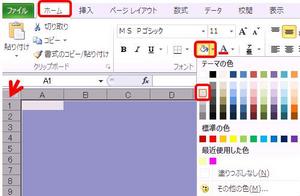
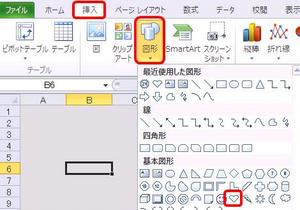

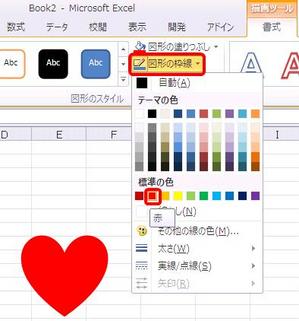

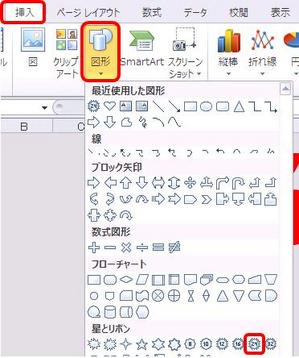
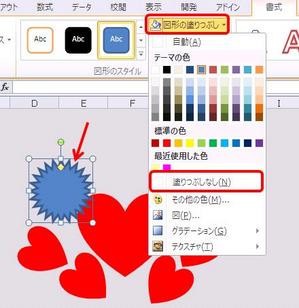
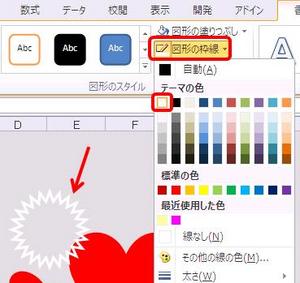



ディスカッション
コメント一覧
まだ、コメントがありません